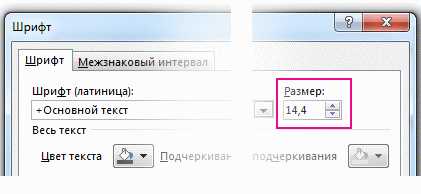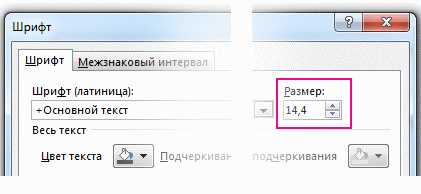
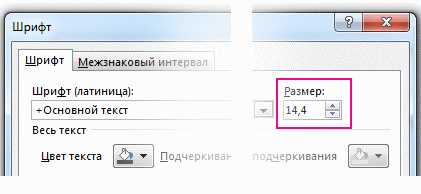
Excel — мощный инструмент для создания графиков и диаграмм, который позволяет наглядно представить данные. Одним из важных аспектов графиков является настройка внешнего вида, включая шрифт и размер текста на графике. В Excel есть несколько способов изменения шрифта и размера текста на комбинированных графиках, которые позволяют создать профессионально выглядящую визуализацию данных.
Первый способ изменения шрифта и размера текста на комбинированных графиках в Excel — это использование диалогового окна «Форматирование данных оси». В этом окне можно настроить различные параметры оси, включая шрифт и размер текста. Для доступа к этому окну необходимо щелкнуть правой кнопкой мыши на оси графика и выбрать «Форматирование данных оси». Затем нужно перейти на вкладку «Шрифт» и указать желаемый шрифт и размер текста.
Еще один способ изменить шрифт и размер текста на комбинированных графиках в Excel — использовать опции «Форматирование текста» в контекстном меню. Щелкните правой кнопкой мыши на тексте, который вы хотите изменить, и выберите «Форматирование текста». Здесь вы можете выбрать шрифт, размер, стиль и другие параметры текста. Примените нужные настройки и изменения будут применены непосредственно к тексту на графике.
Изменение шрифта и размера текста на комбинированных графиках в Excel позволяет создать индивидуальный и профессиональный вид ваших визуализаций данных. Вы можете легко изменить шрифт и размер текста, а также другие параметры, чтобы адаптировать свой график к конкретным требованиям и предпочтениям. Эти способы предоставляют широкий выбор настроек, что делает Excel удобным инструментом для создания красивых и информативных графиков и диаграмм.
Как изменить шрифт и размер текста на комбинированном графике в Excel
Excel предоставляет возможность изменять шрифт и размер текста на комбинированных графиках для достижения более профессионального и привлекательного визуального представления данных. В этой статье мы рассмотрим несколько способов редактирования текста на графиках в Excel.
1. Изменение шрифта и размера в заголовках и подписях осей: Для изменения шрифта и размера текста в заголовках и подписях осей необходимо выделить соответствующий текст на графике и выбрать соответствующие опции форматирования шрифта во вкладке «Главная» в верхней части экрана. Вы можете изменить шрифт, размер, стиль и другие параметры текста с помощью доступных инструментов.
2. Изменение шрифта и размера в легенде графика: Легенда графика содержит описание элементов графика и может быть изменена в соответствии с вашими предпочтениями. Чтобы изменить шрифт и размер в легенде, выделите ее на графике, щелкните правой кнопкой мыши и выберите опции форматирования текста. Здесь вы можете выбрать желаемый шрифт, размер и другие параметры для легенды.
3. Изменение шрифта и размера данных на графике: Для изменения шрифта и размера данных на графике вам необходимо выделить соответствующий текст и использовать инструменты форматирования шрифта. Вы можете изменить шрифт, размер, стиль и другие параметры для каждого элемента данных на графике, чтобы сделать его более читаемым и понятным для зрителей.
Однако, при форматировании текста на комбинированном графике в Excel, необходимо учитывать, что слишком маленький или слишком крупный шрифт может ухудшить читабельность и эстетический вид графика. Рекомендуется проводить тестирование и настраивать размеры текста, чтобы достичь наилучшего результата для вашей конкретной ситуации.
Открытие комбинированного графика в Excel
Сначала откройте документ Excel, содержащий данные, которые вы хотите представить в виде комбинированного графика. Затем выделите необходимые данные, используя мышь или клавиши сочетаний. После выделения данных выберите вкладку «Вставка» в верхней части окна Excel.
На вкладке «Вставка» найдите группу «Графики» и выберите опцию «Комбинированный график». Появится список доступных типов комбинированных графиков. Выберите наиболее подходящий для ваших данных тип и щелкните на нем. Excel автоматически создаст комбинированный график с выбранными данными и откроет его в новом окне.
После открытия комбинированного графика вы можете настроить его внешний вид, добавить заголовок, подписи осей, изменить шрифт и размер текста и многое другое. Для изменения шрифта и размера текста в комбинированном графике выделите соответствующий элемент (например, заголовок, подпись оси), щелкните правой кнопкой мыши и выберите опцию «Формат» из контекстного меню.
В разделе «Формат» вы сможете выбрать желаемый шрифт и размер текста для указанного элемента графика. После внесения необходимых изменений примените их, нажав кнопку «ОК». Ваши изменения будут отображены на комбинированном графике в реальном времени.
Выбор текста на комбинированном графике
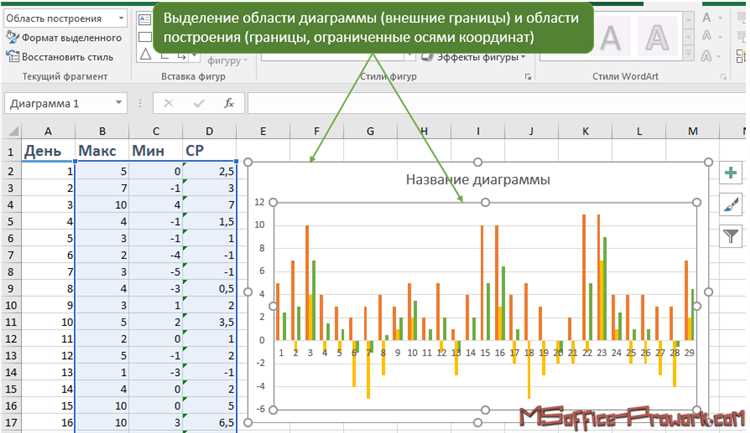
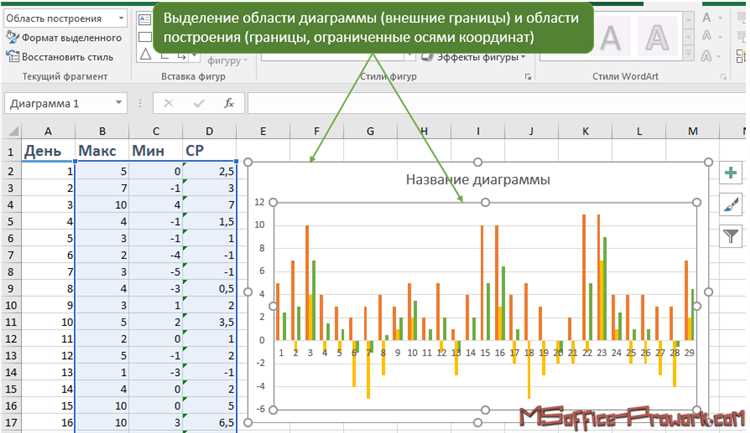
На комбинированном графике в Excel есть возможность изменить шрифт и размер текста, чтобы создать более эффективную и привлекательную визуализацию данных. Выбор правильного текста на графике имеет большое значение, так как он помогает читателям быстро и точно интерпретировать представленную информацию.
Один из ключевых аспектов при выборе текста на комбинированном графике — это его читаемость. Шрифт должен быть достаточно крупным и четким, чтобы пользователи могли легко прочитать оси, заголовки и подписи. Рекомендуется использовать шрифт с размером от 10 до 12 пунктов для текста на графике.
Также важно выбрать подходящий стиль шрифта. Рекомендуется использовать обычный стиль шрифта, такой как Arial или Calibri, чтобы обеспечить максимальную читаемость. Заголовки и подписи могут быть выделены жирным шрифтом или использовать другие методы форматирования, чтобы они привлекали внимание читателей.
Помимо читаемости, важно также учесть цвет и контраст текста на графике. Текст должен быть достаточно контрастным с фоном графика, чтобы читатели могли легко различить его. Рекомендуется использовать темные цвета для текста на светлом фоне и светлые цвета для текста на темном фоне.
Конечно, выбор текста на комбинированном графике зависит от целей и целевой аудитории визуализации данных. Но уделять внимание читаемости, размеру, стилю и контрасту текста необходимо всегда, чтобы график был понятным и эффективным инструментом передачи информации.
Изменение шрифта на комбинированном графике
Для изменения шрифта на комбинированном графике в Excel можно использовать следующие шаги:
- Выделите текст, который хотите изменить, щелкнув по нему мышью.
- После этого выберите нужный вам шрифт из выпадающего меню.
- Выберите нужный размер шрифта, чтобы добиться наилучшей читаемости.
Важно помнить, что при изменении шрифта и размера текста на комбинированном графике необходимо учитывать цель графика и аудиторию, для которой он предназначен. Чтобы сделать график более понятным и профессиональным, рекомендуется выбирать шрифты и размеры, которые подходят к выбранной теме и создают консистентный образ визуальной информации. Использование большого размера шрифта может сделать текст более читабельным, особенно при презентации или печати графика на большом формате.
Изменение размера текста на комбинированном графике
Для изменения размера текста на комбинированном графике в Excel необходимо следовать следующим шагам:
- Выберите элемент графика, текст которого вы хотите изменить. Например, это может быть подпись оси X или заголовок графика.
- Щелкните правой кнопкой мыши на выбранном элементе и выберите опцию «Форматировать ось» или «Форматировать заголовок» в контекстном меню.
- В открывшемся окне форматирования найдите вкладку «Шрифт» или «Текст» и щелкните на нее, чтобы получить доступ к параметрам текста.
- В параметрах шрифта вы можете изменить размер текста, выбрав желаемое значение из выпадающего списка или введя его вручную.
- После выбора желаемого размера текста вы можете применить изменения, закрыв окно форматирования или щелкнув на кнопку «ОК».
Изменение размера текста на комбинированном графике позволяет усилить визуальный эффект и улучшить читаемость графика. Помните, что выбор подходящего размера текста зависит от конкретного графика и его целевой аудитории. Экспериментируйте с различными размерами и шрифтами, чтобы достичь наилучшего результата.
Применение изменений и сохранение комбинированного графика
После создания комбинированного графика в Excel, вы можете применить различные изменения, например, изменить шрифт и размер текста на графике, чтобы сделать его более читабельным и информативным. Для этого следует использовать инструменты форматирования, предоставляемые Excel.
Начните с выделения текста, который вы хотите изменить. Затем выберите соответствующий инструмент форматирования, например, инструменты «Шрифт» и «Размер шрифта» во вкладке «Главная» на ленте инструментов Excel. Измените шрифт и размер, выбрав соответствующие значения из доступных опций. Затем примените эти изменения к тексту, нажав кнопку «Применить» или «Ок».
Помимо изменения шрифта и размера текста, вы также можете применять другие форматирования, такие как выравнивание, цветы и стили текста, чтобы дополнительно улучшить внешний вид комбинированного графика. Эти инструменты доступны в тех же вкладках «Главная» и «Формат» на ленте инструментов Excel.
После того, как вы внесли все необходимые изменения в комбинированный график, не забудьте сохранить его. Для этого выберите «Сохранить» или «Сохранить как» в меню «Файл» в левом верхнем углу окна Excel. Укажите имя файла и выберите место для сохранения. Вы также можете выбрать формат файла, например, Excel (.xlsx) или PDF (.pdf), в зависимости от ваших потребностей.
Сохраненный комбинированный график будет хранить все примененные вами изменения, включая шрифт и размер текста. Это позволит вам переходить к работе с графиком в дальнейшем, сохраняя его визуальное представление и предотвращая потерю форматирования.
Вопрос-ответ:
Как применить изменения в комбинированном графике?
Чтобы применить изменения в комбинированном графике, необходимо открыть программу для работы с графиками, выбрать нужный график и выполнить необходимые действия, такие как добавление или удаление данных, изменение цветов или стилей графика и т.д. После внесения изменений следует сохранить график для дальнейшего использования.
Как сохранить комбинированный график?
Для сохранения комбинированного графика необходимо выбрать опцию «Сохранить» или «Экспорт» в программе, используемой для работы с графиками. После выбора опции нужно указать путь и имя файла, в котором будет сохранен график, а также выбрать формат сохранения (например, JPEG, PNG, PDF и т.д.). После этого следует нажать кнопку «Сохранить» и график будет сохранен на выбранном месте.
Можно ли отредактировать комбинированный график после сохранения?
Да, можно отредактировать комбинированный график после его сохранения. Для этого необходимо открыть сохраненный файл с помощью программы для работы с графиками, внести необходимые изменения и сохранить график заново. Однако стоит учитывать, что некоторые изменения могут быть недоступны после сохранения в некоторых форматах файлов, поэтому рекомендуется использовать форматы файлов, поддерживающие редактирование графиков.
Какие программы можно использовать для работы с комбинированными графиками?
Для работы с комбинированными графиками можно использовать различные программы, такие как Microsoft Excel, Google Sheets, Tableau, MATLAB, Python с библиотеками для работы с графиками (например, Matplotlib или Seaborn) и другие. Выбор программы зависит от потребностей пользователя и требуемого уровня функциональности.
Какие данные можно представить в комбинированном графике?
В комбинированном графике можно представить различные типы данных, в том числе числовые, категориальные, временные ряды и другие. Такой график позволяет отображать взаимосвязь между различными наборами данных и анализировать их в динамике. Например, комбинированный график может содержать линии, столбцы, точки, области или другие элементы визуализации данных.